Planifiez le déploiement de votre appareil Microsoft Entra
Cet article vous aide à évaluer les méthodes d’intégration de votre appareil avec Microsoft Entra ID, à choisir le plan d’implémentation et fournit des liens clés vers les outils de gestion des appareils pris en charge.
Le paysage des appareils de votre utilisateur s’étend constamment. Les organisations peuvent fournir des ordinateurs de bureau, des ordinateurs portables, des téléphones, des tablettes et d’autres appareils. Vos utilisateurs peuvent apporter leurs propres appareils et accéder à des informations à partir d’emplacements variés. Dans cet environnement, votre travail en tant qu’administrateur consiste à sécuriser vos ressources organisationnelles sur tous les appareils.
Microsoft Entra ID permet à votre organisation de répondre à ces objectifs avec la gestion des identités des appareils. Vous pouvez maintenant intégrer vos appareils dans Microsoft Entra ID et les contrôler à partir d’un emplacement central dans le Centre d’administration Microsoft Entra. Ce processus vous permet de bénéficier d’une expérience unifiée, d’une sécurité renforcée et d’une réduction du temps nécessaire à la configuration d’un nouvel appareil.
Il existe plusieurs méthodes pour intégrer vos appareils dans Microsoft Entra ID. Elles peuvent fonctionner séparément ou ensemble en fonction du système d’exploitation et de vos besoins :
- Les utilisateurs peuvent inscrire leurs appareils avec Microsoft Entra ID.
- Joignez des appareils à Microsoft Entra ID (cloud seulement).
- Microsoft Entra joindre des appareils hybrides à votre domaine Active Directory local et à votre Microsoft Entra ID.
Découvrir
Avant de commencer, assurez-vous que vous êtes familiarisé avec la vue d’ensemble de la gestion des identités des appareils.
Avantages
Les principaux avantages de donner à vos appareils une identité Microsoft Entra :
Augmenter la productivité : les utilisateurs peuvent effectuer une authentification unique fluide à vos ressources locales et cloud, ce qui leur permet d’être productifs où qu’ils se trouvent.
Renforcer la sécurité : appliquez des stratégies d’accès conditionnel aux ressources en fonction de l’identité de l’appareil ou de l’utilisateur. La jonction d’un appareil à Microsoft Entra ID est un prérequis au renforcement de votre sécurité avec une stratégie sans mot de passe.
Améliorer l’expérience utilisateur : fournissez à vos utilisateurs un accès facile aux ressources cloud de votre organisation à partir d’appareils personnels et d’entreprise. Les administrateurs peuvent activer Enterprise State Roaming pour une expérience unifiée sur tous les appareils Windows.
Simplifier le déploiement et la gestion : simplifiez le processus d’intégration d’appareils à Microsoft Entra ID avec Windows Autopilot, le provisionnement en bloc ou le libre-service : expérience OOBE (Out-of-Box Experience). Gérez ces appareils avec des outils de gestion des périphériques mobiles (MDM), comme Microsoft Intune, et leurs identités dans le Centre d’administration Microsoft Entra.
Planifier le projet de déploiement
Tenez compte des besoins de votre organisation lorsque vous déterminez la stratégie de ce déploiement dans votre environnement.
Impliquer les parties prenantes appropriées
Lorsque des projets technologiques échouent, cela est généralement dû à des attentes qui ne correspondent pas à l’impact, aux résultats et aux responsabilités réels. Pour éviter ces écueils, assurez-vous de faire appel aux bonnes personnes, et que les rôles des parties prenantes soient bien compris.
Pour ce plan, ajoutez les parties prenantes suivantes à votre liste :
| Role | Description |
|---|---|
| Administrateur de l’appareil | Représentant de l’équipe en charge des appareils qui peut vérifier que le plan répondra aux exigences de votre organisation en termes d’appareils. |
| Administrateur réseau | Représentant de l’équipe en charge du réseau qui peut s’assurer que les exigences réseau sont respectées. |
| Équipe de gestion des appareils | Équipe qui gère l’inventaire des appareils. |
| Équipes d’administration spécifiques au système d’exploitation | Équipes qui prennent en charge et gèrent des versions de système d’exploitation spécifiques. Par exemple, il peut y avoir une équipe dédiée à Mac ou à iOS. |
Planifier les communications
La communication est essentielle à la réussite de tout nouveau service. Communiquez de manière proactive avec vos utilisateurs sur ce qui va changer, à quel moment les changements seront appliqués et comment ils peuvent obtenir de l’aide en cas de problème.
Prévoir un pilote
Nous vous recommandons de procéder à la configuration initiale de votre méthode d’intégration dans un environnement de test ou avec un petit groupe d’appareils de test. Consultez Meilleures pratiques pour un pilote.
Découvrez comment effectuer un déploiement ciblé de la jointure hybride Microsoft Entra avant de l’activer simultanément dans l’ensemble de l’organisation.
Avertissement
Les organisations doivent inclure un échantillon d’utilisateurs de rôles et de profils différents dans leur groupe pilote. Un déploiement ciblé permettra d’identifier les problèmes que votre plan n’aura peut-être pas résolus avant d’étendre le déploiement à l’ensemble de l’organisation.
Choisir vos méthodes d’intégration
Votre organisation peut utiliser plusieurs méthodes d’intégration d’appareils dans un seul locataire Microsoft Entra. L’objectif est de choisir la ou les méthodes appropriées pour que vos appareils soient managés en toute sécurité dans Microsoft Entra ID. Il existe de nombreux paramètres à l’origine de cette décision, notamment la propriété, les types d’appareils, les audiences principales et l’infrastructure de votre organisation.
Les informations suivantes peuvent vous aider à choisir les méthodes d’intégration à utiliser.
Arbre de décision pour l’intégration des appareils
Utilisez cet arbre afin de déterminer les options disponibles pour les appareils appartenant à l’organisation.
Notes
Les scénarios personnels ou BYOD (Bring-Your-Own Device) ne sont pas décrits dans ce diagramme. Elles entraînent toujours l’inscription Microsoft Entra.
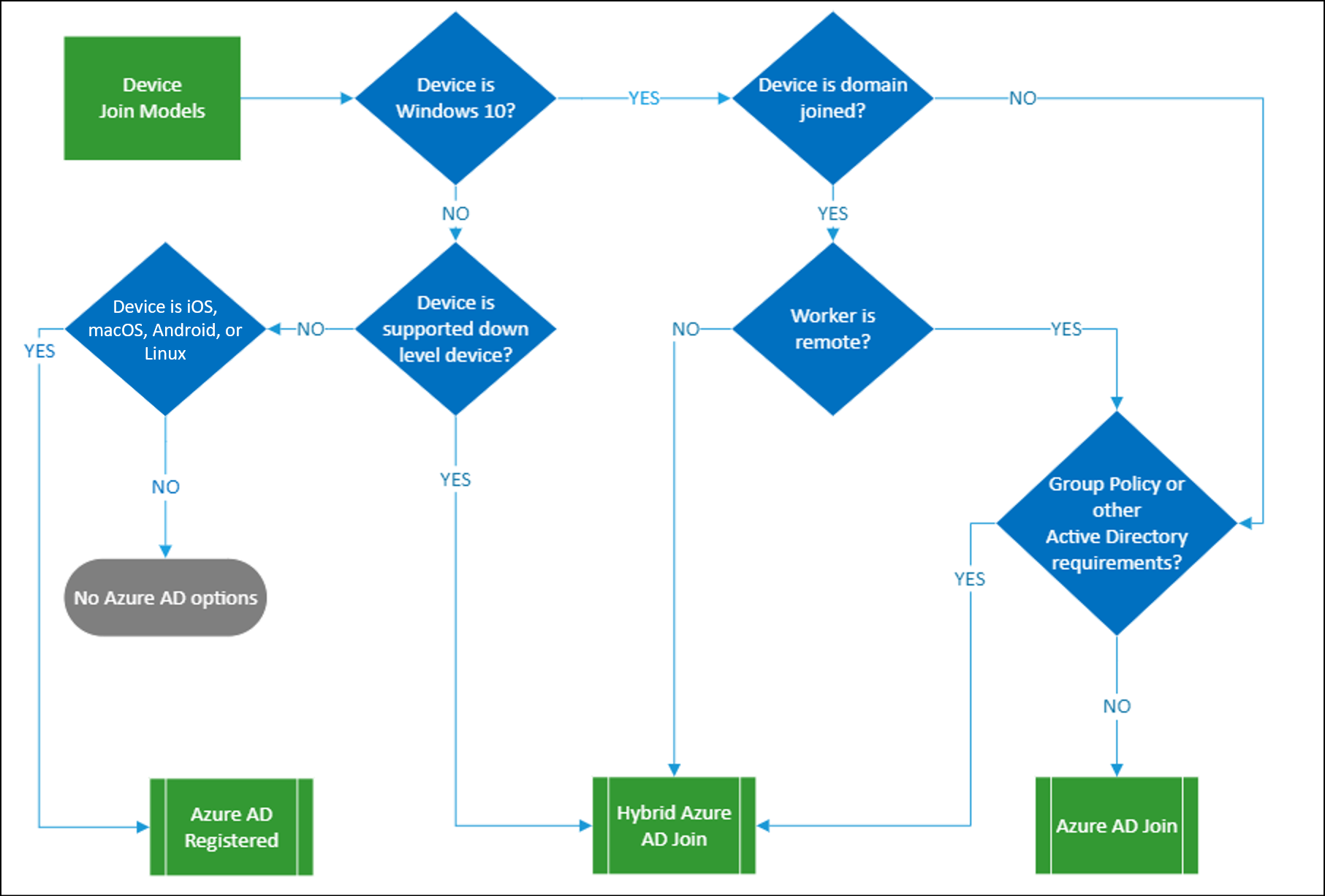
Matrice de comparaison
Les appareils iOS et Android peuvent uniquement être inscrits auprès de Microsoft Entra. Le tableau suivant présente les considérations de haut niveau pour les appareils clients Windows. Utilisez-le comme vue d’ensemble, puis explorez les différentes méthodes d’intégration en détail.
| Considération | Inscrit auprès de Microsoft Entra | Jonction Microsoft Entra | Jonction hybride Microsoft Entra |
|---|---|---|---|
| Systèmes d’exploitation clients | |||
| Appareils Windows 11 ou Windows 10 |  |
 |
 |
| Appareils utilisant une version antérieure de Windows (Windows 8.1 ou Windows 7) |  |
||
| Linux Desktop - Ubuntu 20.04/22.04 |  |
||
| Options de connexion | |||
| Informations d’identification locales de l’utilisateur final |  |
||
| Mot de passe |  |
 |
 |
| Code PIN d’appareil |  |
||
| Windows Hello |  |
||
| Windows Hello Entreprise |  |
 |
|
| Clés de sécurité FIDO 2.0 |  |
 |
|
| Application Microsoft Authenticator (sans mot de passe) |  |
 |
 |
| Fonctionnalités clés | |||
| Ressources de l’authentification unique au cloud |  |
 |
 |
| Authentification unique auprès de ressources locales |  |
 |
|
| Accès conditionnel (Les appareils doivent être marqués comme étant conformes) (Administration par la solution de gestion des périphériques mobiles) |
 |
 |
 |
| Accès conditionnel (Exiger Microsoft Entra appareils joints hybrides) |
 |
||
| Réinitialisation du mot de passe en libre-service à partir de l’écran de connexion Windows |  |
 |
|
| Réinitialisation du code PIN Windows Hello |  |
 |
Enregistrement de Microsoft Entra
Les appareils inscrits sont souvent managés avec Microsoft Intune. Les appareils sont inscrits dans Intune de plusieurs façons, selon le système d’exploitation.
Les appareils inscrits à Microsoft Entra offrent une prise en charge pour l’authentification unique (SSO) des appareils BYOD et des appareils d’entreprise sur les ressources cloud. L’accès aux ressources est basé sur les stratégies d’accès conditionnel de Microsoft Entra appliquées à l’appareil et à l’utilisateur.
Inscription des appareils
Les appareils inscrits sont souvent managés avec Microsoft Intune. Les appareils sont inscrits dans Intune de plusieurs façons, selon le système d’exploitation.
Les appareils BYOD et les appareils mobiles appartenant à l’entreprise sont enregistrés par les utilisateurs qui installent l’application Portail d’entreprise.
Si l’inscription de vos appareils est la meilleure option pour votre organisation, consultez les ressources suivantes :
- Cette vue d’ensemble des appareils inscrits Microsoft Entra.
- Cette documentation pour l’utilisateur final expliquant comment Inscrire votre appareil personnel au réseau de votre organisation.
Jonction Microsoft Entra
La jonction Microsoft Entra vous permet d’effectuer la transition vers un modèle privilégiant le cloud avec Windows. Elle offre une bonne base si vous envisagez de moderniser votre gestion des appareils et de réduire les coûts informatiques liés aux appareils. La jonction Microsoft Entra fonctionne avec les appareils Windows 10 ou version ultérieure uniquement. Considérez-la comme le premier choix pour les nouveaux appareils.
Les appareils joints à Microsoft Entra peuvent utiliser l’authentification unique sur des ressources locales lorsqu’ils se trouvent sur le réseau de l’organisation, peuvent s’authentifier sur des serveurs locaux, comme des serveurs de fichiers, d’impression et d’autres applications.
S’il s’agit de la meilleure option pour votre organisation, consultez les ressources suivantes :
- Cette vue d’ensemble des appareils inscrits Microsoft Entra.
- Familiarisez-vous avec le plan d’implémentation de la jonction Microsoft Entra.
Approvisionnement Microsoft Entra appareils joints
Vous pouvez provisionner des appareils pour la jonction Microsoft Entra en utilisant les approches suivantes :
- Libre-service : Expérience de première exécution de Windows 10
Si Windows 10 Professionnel ou Windows 10 Entreprise est installé sur un appareil, le processus exécuté par défaut est l’installation pour les appareils d’entreprise.
Choisissez votre procédure de déploiement après avoir effectué une comparaison détaillée de ces approches.
Vous pouvez déterminer que la jonction Microsoft Entra est la meilleure solution pour un appareil dans un état différent. Le tableau suivant indique comment modifier l’état d’un appareil.
| État actuel de l’appareil | État souhaité de l’appareil | Procédures |
|---|---|---|
| Jonction au domaine local | Joint à Microsoft Entra | Annulez la jonction de l’appareil au domaine local avant de le joindre à Microsoft Entra ID. |
| Jonction hybride Microsoft Entra | Joint à Microsoft Entra | Dissociez l’appareil du domaine local et de Microsoft Entra ID avant de joindre à Microsoft Entra ID. |
| Inscrit auprès de Microsoft Entra | Joint à Microsoft Entra | Annulez l’inscription de l’appareil avant de joindre Microsoft Entra ID. |
Jonction hybride Microsoft Entra
Si vous disposez d’un environnement Active Directory local et que vous souhaitez joindre vos ordinateurs joints au domaine existants à Microsoft Entra ID, vous pouvez y parvenir en effectuant une jonction Microsoft Entra Hybride. Elle prend en charge un large éventail d’appareils Windows, notamment les appareils Windows actuels et les appareils exécutant une version antérieure de Windows.
La plupart des organisations possèdent déjà des appareils joints à un domaine et les gèrent via une Stratégie de groupe ou System Center Configuration Manager (SCCM). Dans ce cas, nous vous recommandons de configurer la jonction Microsoft Entra Hybride pour commencer à profiter des avantages tout en tirant parti des investissements existants.
Si la jonction Microsoft Entra Hybride est la meilleure option pour votre organisation, consultez les ressources suivantes :
- Cette vue d’ensemble des appareils inscrits Microsoft Entra.
- Familiarisez-vous avec le plan d’implémentation de la jonction Microsoft Entra hybride .
Approvisionnement Microsoft Entra jointure hybride à vos appareils
Passez en revue votre infrastructure d’identité. Microsoft Entra Connect vous fournit un Assistant pour configurer Microsoft Entra jointure hybride pour :
Si l’installation de la version requise de Microsoft Entra Connect n’est pas une option pour vous, découvrez comment configurer manuellement Microsoft Entra jointure hybride.
Remarque
L’appareil Windows 10 ou version ultérieure joint à un domaine local tente de se joindre automatiquement à Microsoft Entra ID pour être joint par défaut par jointure hybride Microsoft Entra. Cela ne fonctionnera que si vous avez configuré l’environnement approprié.
Vous pouvez déterminer que la jonction Microsoft Entra hybride est la meilleure solution pour un appareil dans un état différent. Le tableau suivant indique comment modifier l’état d’un appareil.
| État actuel de l’appareil | État souhaité de l’appareil | Procédures |
|---|---|---|
| Jonction au domaine local | Jonction hybride Microsoft Entra | Utilisez Microsoft Entra Connect ou AD FS pour vous joindre à Azure. |
| Groupe de travail local joint ou nouveau | Jonction hybride Microsoft Entra | Prise en charge assurée avec Windows Autopilot. Dans le cas contraire, l'appareil doit être relié à un domaine sur site avant la jointure Microsoft Entra hybride. |
| Joint à Microsoft Entra | Jonction hybride Microsoft Entra | Annulez la jonction avec Microsoft Entra ID, ce qui le place dans le groupe de travail local ou dans un nouvel état. |
| Inscrit auprès de Microsoft Entra | Jonction hybride Microsoft Entra | Dépend de la version de Windows. Voir ces remarques. |
Gestion de vos appareils
Une fois que vous avez inscrit ou joint vos appareils à Microsoft Entra ID, utilisez le Centre d’Administration Microsoft Entra comme emplacement central pour gérer les identités de vos appareils. La page Microsoft Entra appareils vous permet d’effectuer les tâches suivantes :
- Configurer les paramètres de vos appareils.
- Vous devez être un administrateur local pour manager les appareils Windows. Microsoft Entra ID met à jour cette appartenance pour les appareils joints à Microsoft Entra, ajoutant automatiquement les utilisateurs avec le rôle de gestionnaire d’appareils en tant qu’administrateurs de tous les appareils joints.
Veillez à préserver l’intégrité de l’environnement en gérant les appareils obsolètes et à concentrer vos ressources sur la gestion des appareils actuels.
Outils de gestion des appareils pris en charge
Les administrateurs peuvent sécuriser et mieux contrôler les appareils inscrits et joints à l’aide d’autres outils de gestion des appareils. Ces outils vous permettent d’appliquer les configurations, comme l’exigence du chiffrement du stockage, la complexité des mots de passe, les installations de logiciels et les mises à jour logicielles.
Passez en revue les plateformes prises en charge et non prises en charge pour les appareils intégrés :
| Outils de gestion des appareils | Inscrit auprès de Microsoft Entra | Jonction Microsoft Entra | Jonction hybride Microsoft Entra |
|---|---|---|---|
| Gestion des périphériques mobiles (MDM) Exemple : Microsoft Intune |
 |
 |
 |
| Cogestion avec Microsoft Intune et Microsoft Configuration Manager (Windows 10 ou version ultérieure) |
 |
 |
|
| Stratégie de groupe (Windows uniquement) |
 |
Nous vous recommandons de prendre en compte la gestion des applications mobiles Microsoft Intune avec ou sans la gestion des appareils pour les appareils iOS ou Android inscrits.
Les administrateurs peuvent également déployer des plateformes VDI (Virtual Desktop Infrastructure) hébergeant des systèmes d’exploitation Windows dans leurs organisations afin de simplifier la gestion et de réduire les coûts grâce à la consolidation et à la centralisation des ressources.